Cara Mengecek Serial Number iPhone 2024
Daftar Isi
Apa lagi disetiap ponsel, modem dan perangkat dengan telepon/modem internal pastinya mempunyai nomor seri IMEI 15 digit yang cukup unik.
Bahkan anda juga bisa memeriksa merek dan model perangkat berdasarkan nomor tersebut, apa lagi nomor model perangkat dan dimana perangkat itu dibuat yakni apa yang diberitahukan.
Oleh sik nomor serial number kepada kita, bahkan lokasi ponsel ditunjukkan oleh nomor IMEI pada saat anda kehilangan atau curi anda bisa melacak HP dengan menggunakan IMEI.
Yang telah terdaftar di Smartphone yang hilang, pada setiap perangkat mempunyai serial number unik (IMEI) yang bisa dipergunakan untuk mengindentifikasi Smartphone anda.
Pembahasan Cara Mengecek Serial Number iPhone
Sebab anda perlu melakukan pengecekkan number serial iPhone apa bila ingin menjualnya, memperbaikinya atau sekedar membuka kuncinya.Ditambah sangatlah mudah didalam menemukan nomor seri iPhone anda, namun itu tergantung di model yang anda miliki dan apakah anda bisa mengaktifkan telepon.
Baca Juga : Cara Beli Koin Webtoon iOS
Cara Mengecek Serial Number iPhone
1. Cara Mengecek Serial Number iPhone
 |
| Cara Mengecek Serial Number iPhone |
- Pertama-tama yang harus anda lakukan yakni anda buka Pengaturan atau Settingan di ponsel iPhone.
- Setelah itu, anda bisa mengetuk "Umum" atau "Tentang".
- Jika sudah selesai, maka anda bisa melihat nomor seri IMEI pada halaman Tentang.
- Apa bila anda ingin menyalinnya, silahkan anda tekan dan tahan nomor seri kemudian anda tekan "Salin" pada saat opsi itu muncul.
- Dimana anda akan menemukan serial number iPhone di baki SIM kalau anda mempunyai iPhone 3G, iPhone 3GS, iPhone 4 atau iPhone 4S.
- Pasalnya anda akan menemukan nomor seri yang terukir pada bagian belakang ponsel iPhone, apa bila masih mempunyai iPhone versi yang lebih lama lagi.
Baca Juga : Cara Mengaktifkan Assistive Touch di iPhone
2. Cara Mengecek Serial Number iPhone dengan iTunes
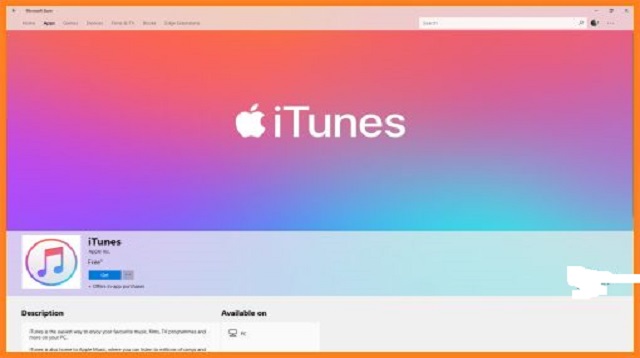 |
| Cara Mengecek Serial Number iPhone dengan iTunes |
- Terlebih dahulu yang harus anda lakukan yakni anda sambungkan iPhone anda ke dalam komputer yang anda miliki.
- Setelah itu, apa bila iTunes tidak diluncurkan secara otomatis maka bukalah.
- Jika sudah, silahkan anda temukan perangkat anda.
- Kemudian anda klik ditab Ringkasan untuk bisa melihat informasinya.
- Tahap terakhir untuk ponsel iPhone anda cukup klik nomor telepon buat menemukan IMEI atau IMEID dan ICCID sedangkan iPad sendiri (model seluler) tinggal klik nomor seri untuk bisa menemukan CDN, IMEI atau MEID dan ICCID.
Baca Juga : Cara Beli Lagu di iTunes
3. Cara Mengecek Serial Number iPhone dengan Menggunakan Kode USSD
 |
| Cara Mengecek Serial Number iPhone dengan Menggunakan Kode USSD |
Apa lagi sebagian besar ponsel berfitur dan ponsel cerdas bekerja dengannya, anda cukup menekan *#06# pada ponsel iPhone anda.
Maka nomor serial akan ditampilkan pada layar ponsel iPhonenya, begitulah cara yang cukup ampuh didalam menemukan serial number iPhone.
Baca Juga : Cara Cek 3uTools iPhone
Akhir Kata
Demikianlah penjelasan yang telah kami sampaikan buat anda, dimana informasi begitu penting jika anda ingin tahu serial number dari ponsel iPhone anda.Apa lagi anda bisa dengan mudah melacak ponsel iPhone-nya, ketika ponsel iPhone yang anda miliki di curi atau kemalingan oleh seseorang.
Jadi anda bisa dengan mudah melacak keberadaan iPhone yang anda miliki, oleh sebab itu ayok gunakan cara yang kami berikan untuk mengecek serial number iPhone.
Itulah seluruh isi artikel kita kali ini mengenai cara mengecek serial number iPhone. Sekian dan selamat mencoba.

Posting Komentar